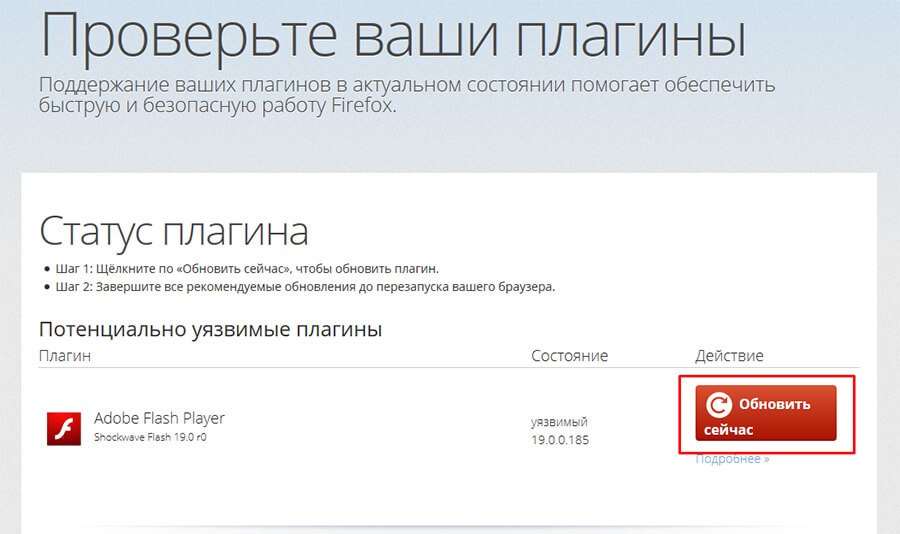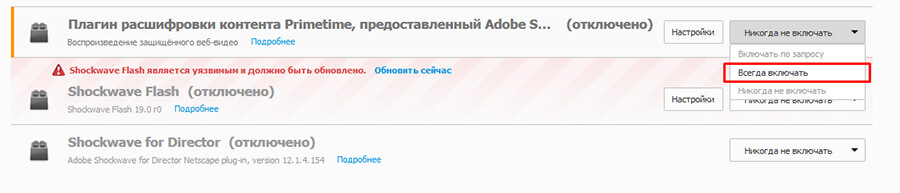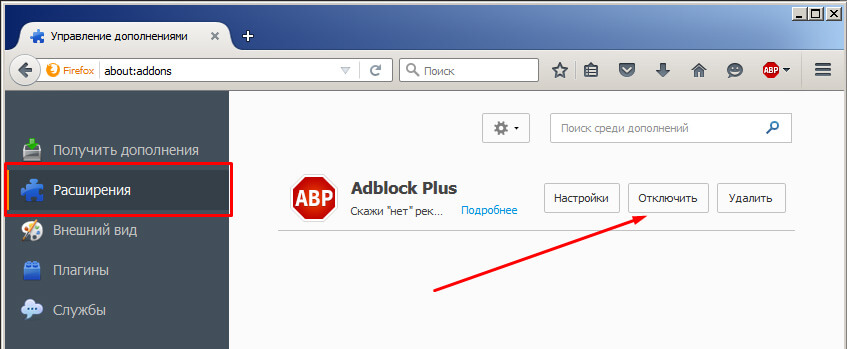Содержание
Существует несколько причин, из-за которых медиа не воспроизводится или возникают проблемы, например, не отображается видео на весь экран. Сегодня все их разберем по полочкам.
Установите свежий Adobe Flash Player
Если Firefox не воспроизводит видео, скорее всего, возникла проблема с проигрывателем Flash, который используется любыми браузерами. Именно он воспроизводит анимацию и видео. Если он выключен или не установлен при включении ролика на Youtube, будет отображаться серый экран с кубиком Lego. Необходимо перейти на сайт Adobe, скачать плагин – https://get.adobe.com/ru/flashplayer/.
Обновите все расширения
Для этого достаточно перейти по этому адресу в браузере Firefox. Сайт проведет анализ интернет-обозревателя и покажет все уязвимости. Откроется страница состояния всех плагинов, которые будет предложено обновить:
- Adobe Flash Player.
- VLC
- Java Runtime.
- Quick Time.
- И неизвестные.
Включите плагин
Нажмите в верхнем углу кнопку в виде трех горизонтальных полосок – «Открыть меню». Здесь нужно выбрать пункт «Дополнения» и «Плагины». Найти неработающее расширение, как правило, отмечено темно-серым цветом, запустить его, нажав кнопку «Всегда включать».
Очистите кеш
Если Фаерфокс не показывает видео, проблем с плагином нет, как и нет затруднений в других браузерах, попробуйте удалить временные файлы – подробнее об очистке кэша в Firefox.
Выключите некоторые расширения
Сайт мог попасть в фильтр одного из дополнений, например, AdBlock. Также любое расширение способно блокировать плагины. Попробуйте отключить конфликтные дополнения – «Открыть меню»/ «Дополнительные»/ «Расширения», выбрать из списка и выключить.